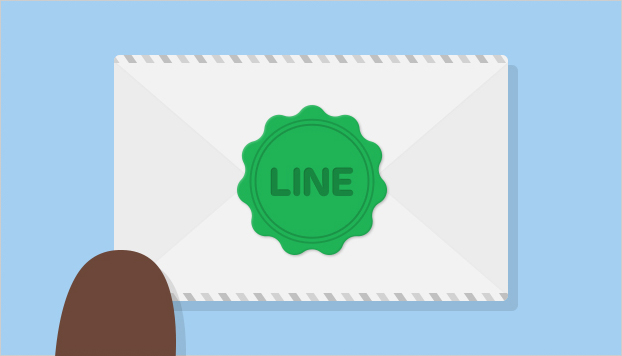
Line 在台灣有極高市佔率,幾乎也是每個人每天必定會用到的 App 之一,但你可能想過訊息在傳送接收過程是否真正安全?最近 Line 更新並加入一項全新 Letter Sealing 進階加密功能,採用 End-To-End encryption(E2EE)技術保護對話隱私,該功能目前已支援一對一聊天視窗及傳送位置訊息,未來也將擴展到其他裝置和應用。
這是一個強大的安全性更新,將訊息加密後傳送,金鑰則會保存於使用者的裝置上,而不是中央伺服器。若聊天記錄被第三方擷取將無法窺探其內容。
這項功能已經可在 iOS 及 Android 版本啟用,也適用於 Windows、Mac OS X 桌面端應用程式,不過只有在雙方都開啟 Letter Sealing 功能時才有效果。
若你只擁有 Android 裝置,Letter Sealing 功能會在更新 Line 後自動啟用,如果你擁有多個裝置,或者使用 iOS 的話,則必須手動開啟這項功能。接下來我會教大家如何在你的帳號上啟用 Letter Sealing。
使用教學
STEP 1
更新至 LINE 5.3.0 或更新版本才會有 Letter Sealing 功能。點選「更多」按鈕後選擇 Settings 進入設定畫面。
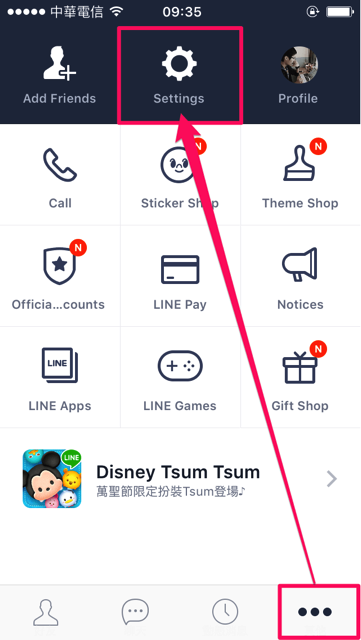
STEP 2
選擇「聊天・語音通話」(現在選項已經改到「隱私設定」中)。
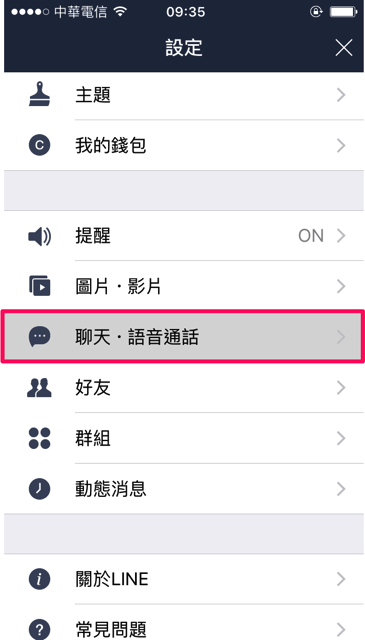
STEP 3
找到「Letter Sealing」功能後將它啟用即可,啟用進階加密功能可保護訊息,不過僅限於和同時開啟 Letter Sealing 功能的好友聊天時有效。
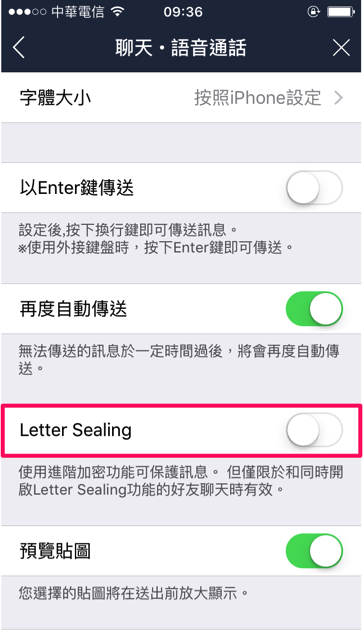
STEP 4
開啟 Letter Sealing 功能後,如果你同時有在使用 Windows 或 Mac OS X 版,那麼會顯示如下的提示訊息:
您必須先認證帳號,才能在電腦版 LINE 啟用 Letter Sealing 功能。
只要回到你的手機或平板電腦,將畫面上出現的代碼輸入,就能確認並完成驗證啦!
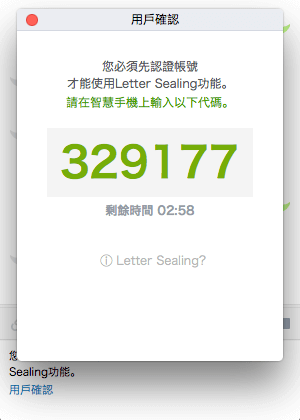
順帶一提,LINE 之前在 Chrome 推出網頁版,可透過瀏覽器與你的好友聊天。如果你想要更快、更輕量化的 LINE App,可參考我介紹過的 LINE Lite。
值得一試的三個理由:
- 使用 End-To-End encryption(E2EE)技術保護個人訊息隱私
- 透過雙方的手機端進行加密解密,不把金鑰儲存於中央伺服器
- 設定簡單方便,開啟後就能獲得更高安全性的即時通訊環境








